Se você já criou um vídeo, você pode ter conhecido o termo proporção 16:9, mas o que isso significa? Como calcular a proporção de 16x9? Bem, você pode usar uma calculadora de proporção 16x9 para calculá-la ao trabalhar com seus vídeos.
O painel digital tem se tornado uma parte importante de todos os eventos nos dias de hoje. Integre estes expositores digitais ao evento sem problemas, conhecendo o formato ou a resolução. Além disso, certifique-se de que o conteúdo do vídeo se encaixa corretamente através de uma calculadora de proporção 16x9.
Se você enviar vídeos na proporção errada, mesmo o conteúdo mais incrível terá um desempenho inferior. Por exemplo, você pode ter notado as barras pretas em filmes antigos na parte superior quando os executa em telas de TV modernas.
Essas barras aparecem devido à diferença na proporção da tela. Para evitar isso, use as resoluções e proporções de vídeo comumente usadas. Vamos conhecer mais sobre a proporção 16x9!
Parte 1 - Definição da proporção 16:9?
A proporção 16:9, também conhecida pelo nome "16 por 9" ou "16 para 9", é a proporção em que para a largura de 16 unidades, a altura correspondente é de nove unidades.
Um vídeo com proporção de aspecto 16:9 é um retângulo em tela cheia. Matematicamente falando, é muitas vezes conhecido como "1.71:1". É uma das formas de proporção mais simplificadas.
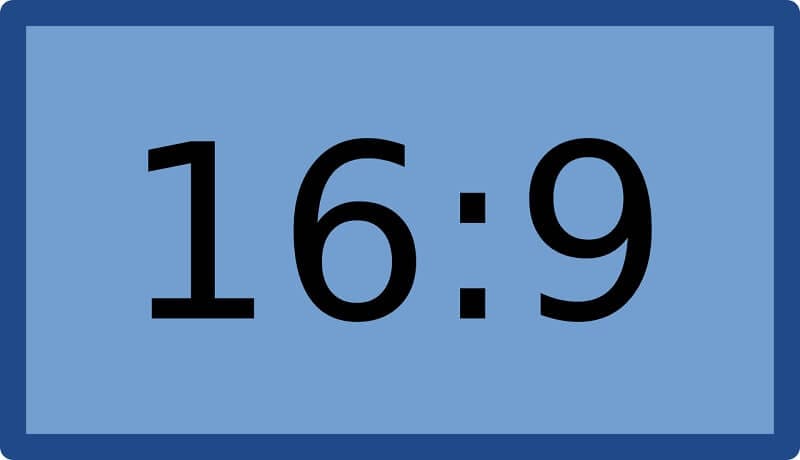
Por exemplo, as proporções de 16:9 são de 32 de largura e 18 de altura. Além disso, 16:9 é importante, porque atualmente é uma proporção padrão para exibição de vídeo.
Parte 2 - Como calcular a proporção 16:9?
Nas calculadoras de proporções, você pode encontrar o valor da proporção da imagem e até mesmo o novo tamanho da imagem. Você pode usar esta calculadora para converter o tamanho da imagem original para outro, mantendo a forma do objeto e fazendo com que pareça natural.
1. Calculadora de proporção
Essa ferramenta ajuda você a encontrar proporções ou dimensões em pixels de vídeos e imagens. Ela garante que sua resolução de vídeo esteja correta. A fórmula padrão para encontrar a proporção é:
Proporção = Largura / Altura
1. Cálculo da relação de aspecto 16x9
O cálculo da resolução de aspecto é um processo bastante fácil. Primeiro, você deve dividir a altura original pela largura real. Em seguida, você multiplica esse número pela nova largura para encontrar um novo tamanho. Os passos abaixo mencionadas ajudarão você a obter o tamanho correto para a imagem editada.
●Pegue a altura original, por exemplo, 1200 unidades.
●Pegue a largura real - por exemplo, 1600 unidades.
●Em seguida, divida a altura pela largura - por exemplo, 1200/1600 = 0,75.
●Multiplique o resultado (quociente) pela nova largura preferida - por exemplo, 0,75 * 300 = 225.
●O resultado é uma nova altura.
Parte 3 - Tabela Completa de Resoluções 16:9 (de HD a 8K UHD)
Atualmente, a resolução 16:9 é a mais dominante para todos os monitores, televisores, celulares ou notebooks. No entanto, seria melhor usar resoluções padrão para obter a melhor imagem. Além disso, evite o letterboxing caso você utilize qualquer outra relação.
Os padrões de resolução variam de acordo com órgãos reguladores como CTA, DCI, ATSC e outros. Mas 640 x 360 (nHD) é o mais popular. Abaixo estão as principais resoluções 16:9 até os mais altos padrões:
Calculadora de Proporção 16:9
Insira a largura ou a altura para encontrar a dimensão correspondente no formato 16:9.
Tabela de Resoluções Comuns no Formato 16:9
| Nome Comum | Resolução (Pixels) | Uso Típico |
|---|---|---|
| HD (720p) | 1280 x 720 | Vídeos online, streaming básico |
| FHD (Full HD / 1080p) | 1920 x 1080 | Padrão para YouTube, Blu-ray, TV |
| QHD (Quad HD / 1440p) | 2560 x 1440 | Monitores de alta resolução, gaming |
| 4K UHD | 3840 x 2160 | Streaming 4K, TVs modernas, cinema digital |
Parte 4 - Como alterar a proporção do vídeo de 16:9?
A relação de aspecto desempenha um papel essencial na videografia. Mas mudar a relação de aspecto do vídeo é crucial, e todo editor de vídeo deve saber como fazer isso. Além disso, existem muitas opções para fazer isso e você também pode usar uma calculadora de 16 por 9 para conhecer a relação para o seu vídeo.
Mas para alterar permanentemente a proporção do vídeo, use um conversor ou editor. O "Wondershare Filmora" é um dos editores de vídeo mais notáveis que podem ajudá-lo a criar vídeos com diferentes proporções facilmente.
A seguir estão métodos diferentes para alterar a proporção do vídeo no Wondershare Filmora:
Método 1: Altere a proporção na interface inicial
O Wondershare Filmora ajuda você a alterar a proporção do vídeo assim que iniciar o programa de edição. Primeiro, vá para o botão do menu suspenso. Em seguida, clique nele para ver várias proporções comumente usadas, como 16:9, 1:1, 4:3, 9:16 ou 21:9.
Escolha uma que você quer simplesmente clicando nela.

Método 2: Altere a proporção nas configurações do projeto
Você pode alterar a proporção clicando em "Configurações do projeto". Você pode decidir a proporção de aspecto de destino ou pode usar a calculadora 16x9 para calcular a proporção com base na proporção da fonte de mídia.
Por exemplo, se a proporção dos arquivos de origem de mídia for 16:9, selecione a proporção padrão de 16:9. Então, os arquivos de mídia com outras proporções apresentarão barras pretas.
Portanto, se ocorrer alguma discordância ou você quiser alterar a proporção do vídeo, basta escolher a proporção correta nas configurações do projeto.

Método 3: Altere a proporção durante a edição
Depois de importar os vídeos para a linha do tempo do Wondershare Filmora, você pode alterar facilmente a proporção.
●Vá para a linha do tempo e clique com o botão direito do mouse no videoclipe. Em seguida, selecione "Cortar e Zoom". Será exibida uma janela.
●Clique em 16:9, 4:3, 1:1 ou 9:16 manualmente na parte inferior se desejar alterar a proporção do vídeo.
●Você também pode inserir manualmente a proporção do vídeo. Em seguida, clique em OK.

Depois de alterar a proporção, adicione efeitos de desfoque se notar uma barra preta. Vai melhorar o vídeo. Você também pode intensificar seu vídeo usando filtros, efeitos visuais, sobreposições ou títulos.

Método 4: Altere a proporção do vídeo com re-enquadramento automático
Se você estiver usando as versões mais recentes do Filmora, verá que o Re-enquadramento ajuda a alterar a proporção. Além de cortar, ele encontrará o objeto nos clipes e o cortará automaticamente, se necessário. Esta calculadora de proporção de 16 por 9 pode ajudar.
Confira os passos para alterar a proporção usando a opção de re-enquadramento automático:
Passo 1:
Depois de fazer o upload dos videoclipes para a biblioteca de mídia, clique com o botão direito nele e escolha a opção de re-enquadramento automático.

Passo 2:
A janela será exibida. Substitua o vídeo existente por um novo clipe. Em seguida, altere a proporção do vídeo e a velocidade do movimento do vídeo. Certifique-se de alterar a proporção que mais se adapta às diferentes plataformas de mídia social.

Passo 3:
Depois de escolher a proporção, clique no botão "Analisar". O Filmora irá reenquadrar automaticamente o próprio vídeo. Quando o processo for concluído, você poderá ver os resultados na janela de visualização.
Arraste a caixa para ajustar o quadro ou para manter o objeto nele. Ele removerá automaticamente o conteúdo fora da caixa.

Passo 4:
Após a conclusão do ajuste ou reenquadramento, clique no botão "Exportar" para salvar seu vídeo.
Altere o nome do vídeo e selecione o local onde deseja salvar o vídeo. Agora, clique em "Exportar" novamente para salvar.

Método 5: Altere a proporção na exportação
Você pode salvar o clipe em seu sistema ou smartphones, dependendo de suas necessidades. Carregue diretamente no Youtube ou grave em DVD clicando no botão "Exportar". Desta forma, você pode assistir em tela cheia ou TV padrão sempre que quiser.

●Altere a proporção local
Primeiro, você verá a guia "Local". Lá você pode salvar o clipe em uma proporção específica em seu sistema. Você pode ver todas as resoluções com várias proporções após selecionar o formato. O vídeo de saída depende da resolução da mídia.
●Altere a proporção de um dispositivo
Selecione a guia "Dispositivo" para salvar o vídeo em formatos compatíveis com dispositivos populares, incluindo iPod, iPhone, PSP, iPad, etc. Escolha o seu favorito ou a melhor resolução. Depois de escolher o dispositivo, você verá todas as resoluções.
A qualidade do vídeo será melhor com resoluções mais altas. Mas também aumentará o tamanho do arquivo.
●Altere a proporção para o YouTube
Vá para a guia "YouTube" e preencha as informações. Em seguida, clique no botão "Exportar". Não é necessário selecionar a proporção novamente. Ele enviará seus vídeos diretamente para o YouTube.
●Altere a proporção para DVD
Quando for para a guia "DVD", você notará várias opções de proporção. Alterar a proporção de 4:3 para 16:9 é muito fácil. Para fazer isso, selecione a proporção que você considera melhor.
Comparação: 16:9 vs. 9:16 para Mídias Sociais (TikTok, Reels, Shorts)
Além da onipresente proporção 16:9, existem vários outros formatos cruciais para diferentes plataformas e tipos de conteúdo. Compreender essas proporções garante que seus vídeos sejam otimizados para cada canal de visualização, melhorando a experiência do usuário e o engajamento.
Proporção 4:3 (O Padrão Clássico)
Antes do 16:9 se tornar o padrão para telas largas, a proporção 4:3 dominava as televisões e os monitores de computador. Hoje, ela evoca uma sensação retrô e ainda é usada em alguns contextos artísticos ou para se adequar a formatos de filmagem mais antigos, preservando a intenção original do criador.
Proporção 1:1 (Perfeita para Redes Sociais)
A proporção quadrada 1:1 é ideal para feeds de redes sociais como Instagram e Facebook. Ela ocupa o espaço da tela de forma eficiente em dispositivos móveis, garantindo que seu conteúdo chame a atenção e seja exibido por completo enquanto os usuários rolam a tela, sem a necessidade de cortar ou adicionar barras pretas.
Proporção 9:16 (O Formato Vertical)
Exatamente o oposto do 16:9, o 9:16 é o formato vertical padrão para stories do Instagram, Reels, TikTok e YouTube Shorts. Criar conteúdo nativo neste formato é essencial para engajar o público em plataformas móveis, pois preenche toda a tela do smartphone, proporcionando uma experiência totalmente imersiva.
Proporção 21:9 (A Experiência Cinematográfica)
Também conhecida como CinemaScope ou ultra-widescreen, a proporção 21:9 oferece um campo de visão mais amplo, sendo frequentemente usada em filmes para criar uma experiência imersiva e cinematográfica. Também é popular em monitores de jogos, oferecendo uma vantagem competitiva ao expandir a visão periférica do jogador.
Conclusão
●Com as dicas mencionadas acima, você pode aprender a calcular uma proporção de 16 x 9. Além disso, você verá diferentes maneiras de alterar a proporção no editor de vídeo Wondershare Filmora. Então, use a calculadora 16x9 e crie um vídeo perfeito.
●Se você deseja fazer alterações em plataformas de mídia social ou em algum dispositivo, use o Wondershare Filmora. É um editor de vídeo confiável e ótimo
Perguntas frequentes
Qual é o tamanho 16:9 em pixels?
Comuns: 1280×720, 1920×1080, 2560×1440, 3840×2160.
Como converter 9:16 para 16:9 sem cortar?
Use “Auto Reframe” ou adicione desfoque de fundo para preencher as laterais.
16:9 medidas em cm?
Veja a tabela acima; calcule a partir da diagonal em polegadas.
Qual formato usar para YouTube/TikTok?
YouTube: 16:9 (padrão); Shorts/TikTok/Reels: 9:16.







